Erreur SystemSettingsAdminFlows.exe : comment y remédier
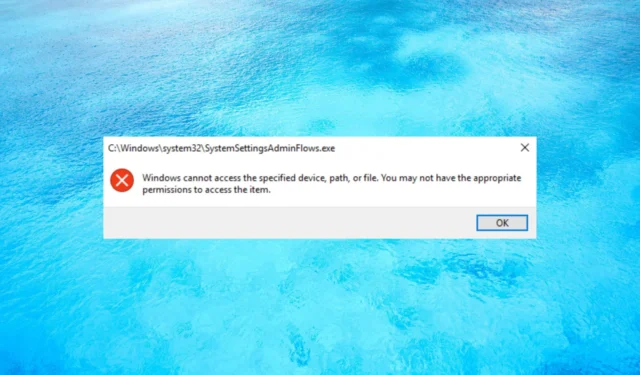
Pourquoi est-ce que j’obtiens l’erreur SystemSettingsAdminFlows.exe ?
Cette erreur se produit généralement lorsque vous inscrivez la machine Windows Server à un domaine, que vous vous connectez en tant qu’administrateur de domaine et que vous essayez d’ajouter une langue d’interface utilisateur supplémentaire. Il y a un problème de droits administratifs. Cependant, il peut y avoir d’autres raisons derrière ce problème :
- Fichiers système corrompus – Si le système Windows est corrompu , le fichier SystemSettingsAdminFlows.exe peut être affecté et c’est pourquoi le système ne peut pas le trouver.
- Infection par un virus ou un logiciel malveillant – Le système peut être infecté par un logiciel malveillant, ce qui peut entraîner la disparition ou la corruption du fichier. Effectuer une analyse complète avec un antivirus fiable ne fera pas de mal.
- Bogue Windows – L’erreur SystemSettingsAdminFlows.exe était un bogue connu dans Windows 10 Build 10061, mais il a été corrigé dans Build 10074. Par conséquent, la mise à jour de votre système peut résoudre ce problème.
Maintenant que nous connaissons les racines de ce problème, corrigeons-le en utilisant les solutions ci-dessous.
Comment corriger l’erreur SystemSettingsAdminFlows.exe ?
Avant de commencer toute solution complexe, effectuez les tâches suivantes pour une résolution plus facile :
- Installez les dernières mises à jour sur votre PC Windows 10 ou Windows Server 2016/2019.
- Assurez-vous que vous disposez des droits d’administrateur pour exécuter SystemSettingsAdminFlows.exe.
- Redémarrez votre système et vérifiez si le problème persiste. Parfois, c’est tout ce qu’il faut.
Si ces mesures préalables n’ont pas résolu le problème, appliquons les solutions suivantes.
1. Activer la politique UAC
- Appuyez sur la Windows touche + R pour démarrer la console Exécuter , tapez secpool.msc, puis appuyez Enter ou cliquez sur OK .
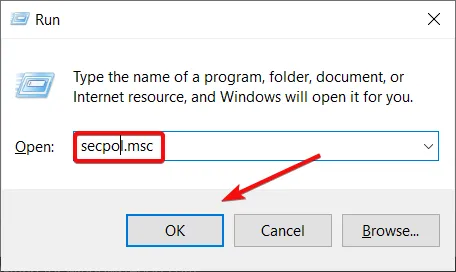
- Développez la catégorie Paramètres de sécurité , puis cliquez sur Stratégie locale.
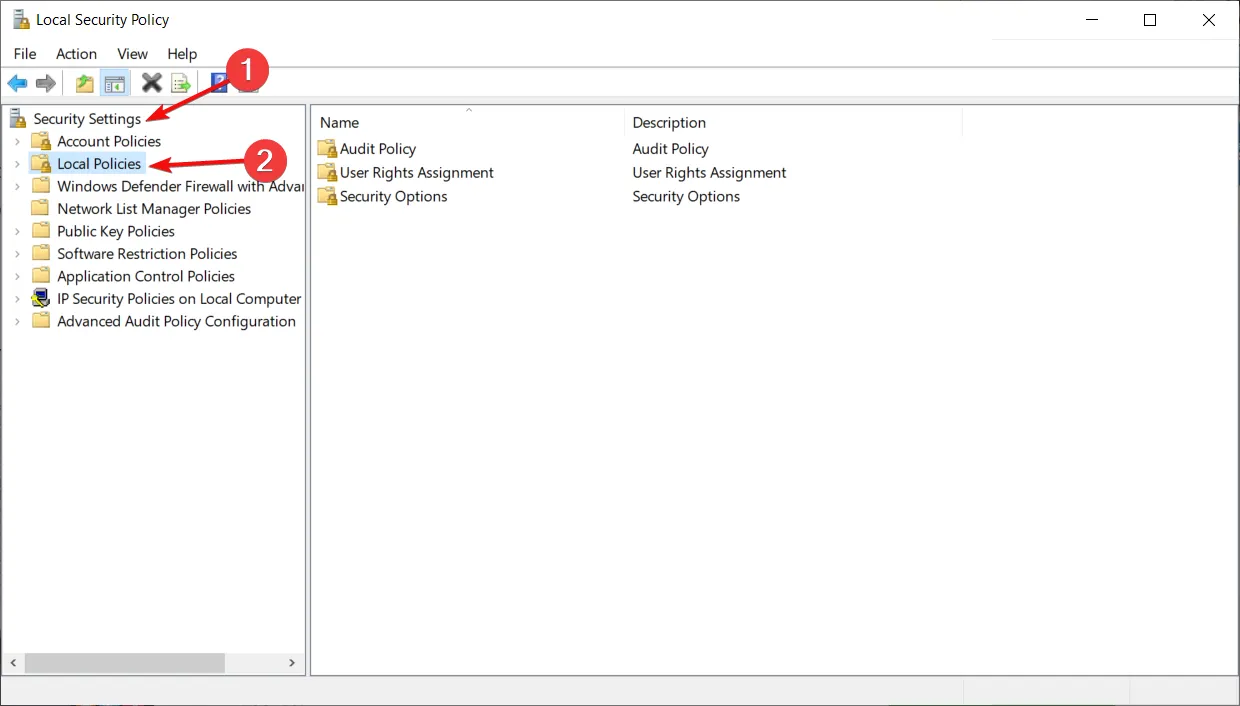
- Maintenant, double-cliquez sur Options de sécurité .
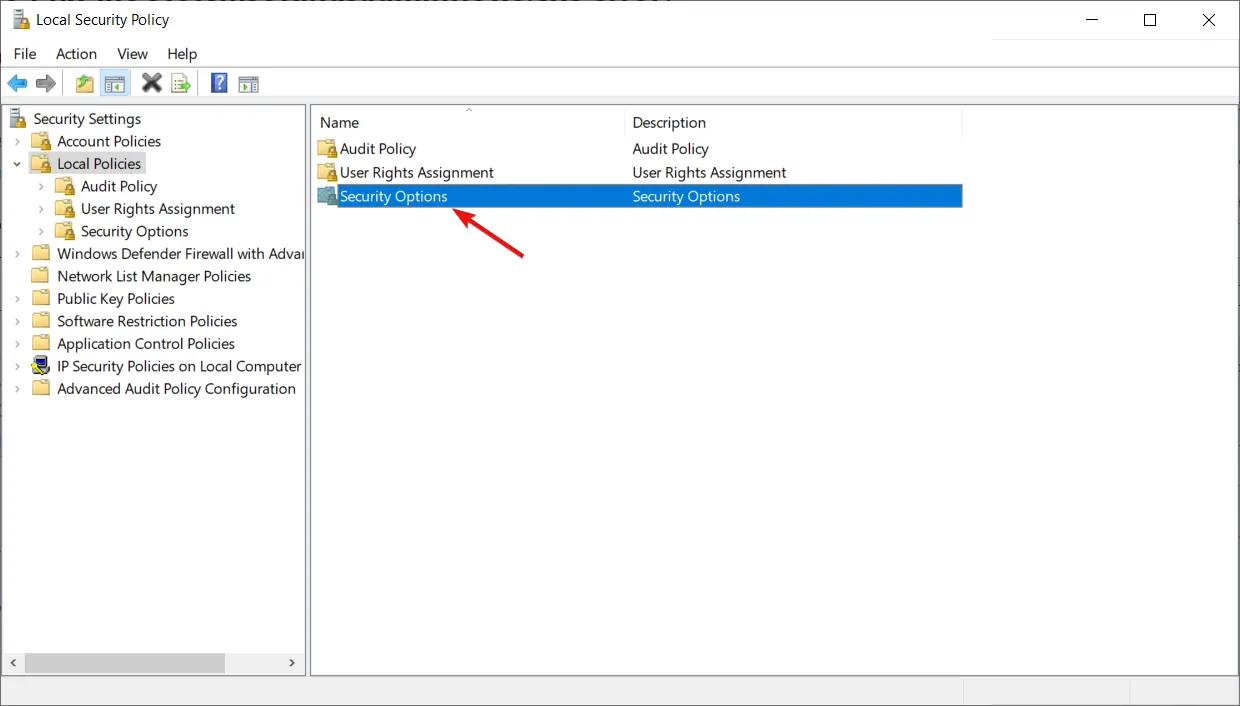
- Ensuite, localisez et double-cliquez sur le contrôle de compte d’utilisateur : approbation de l’administrateur pour la stratégie de compte d’administrateur intégré .
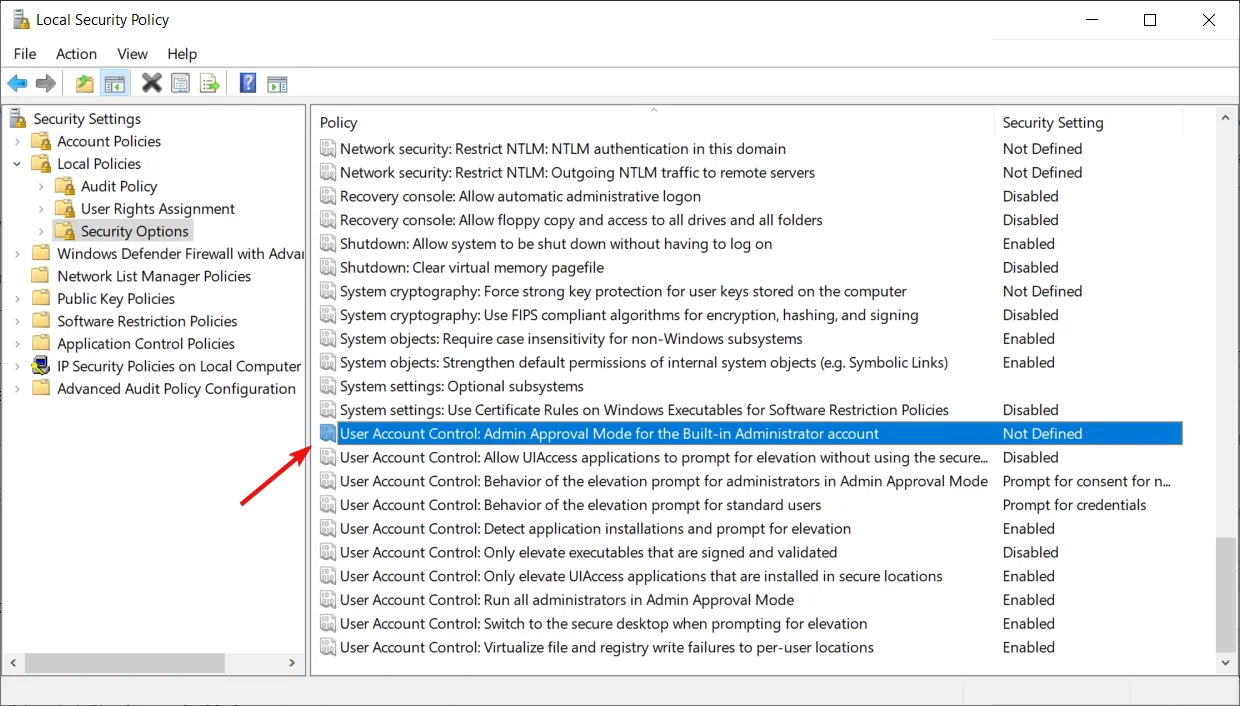
- Activez la politique, puis appuyez sur les boutons Appliquer et OK ci-dessous.
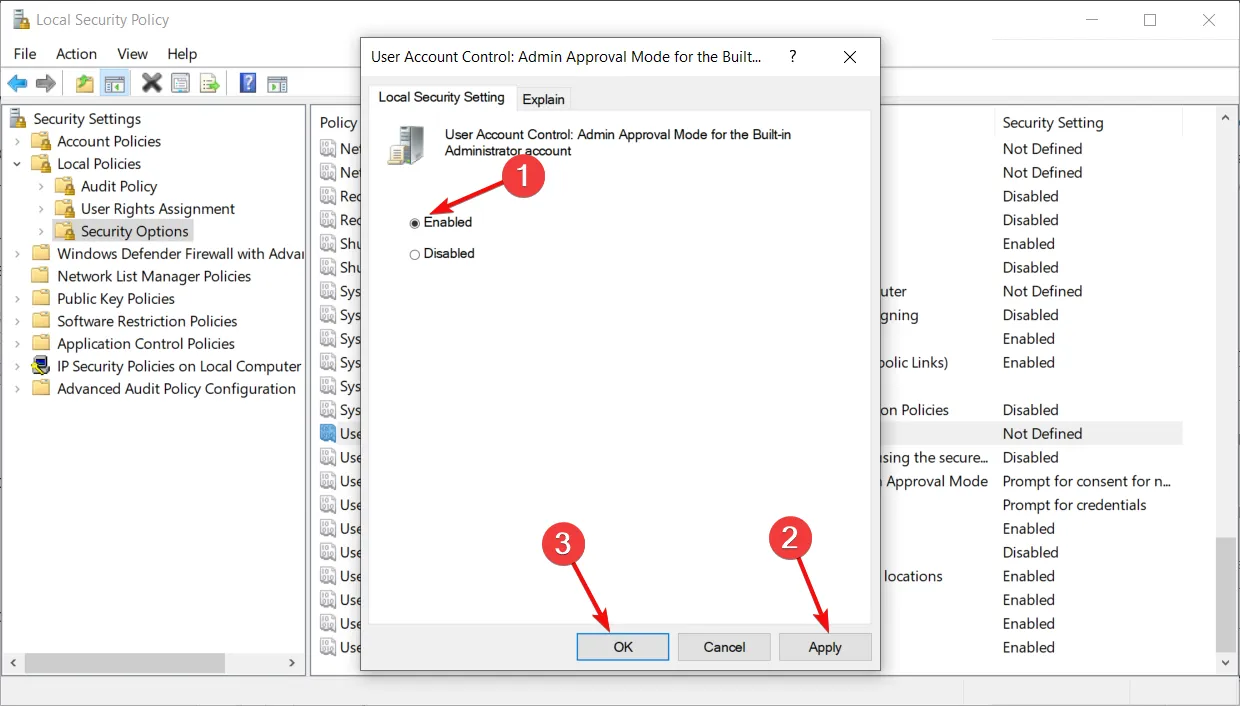
- Redémarrez votre système et vérifiez si vous pouvez exécuter le fichier SystemSettingsAdminFlows.exe.
Cette solution a fonctionné comme un charme pour beaucoup de nos lecteurs, donc après avoir activé la politique, vous devriez pouvoir ouvrir le SystemSettingsAdminFlows.exe sans aucun problème.
Cependant, nous vous rappelons que vous devez toujours être connecté à votre compte administrateur pour ouvrir le fichier.
2. Effectuez une analyse SFC
- Cliquez sur le bouton Démarrer , tapez cmd et sélectionnez Exécuter en tant qu’administrateur dans les résultats.
- Tapez la commande suivante et appuyez sur Enter pour l’exécuter :
sfc /scannow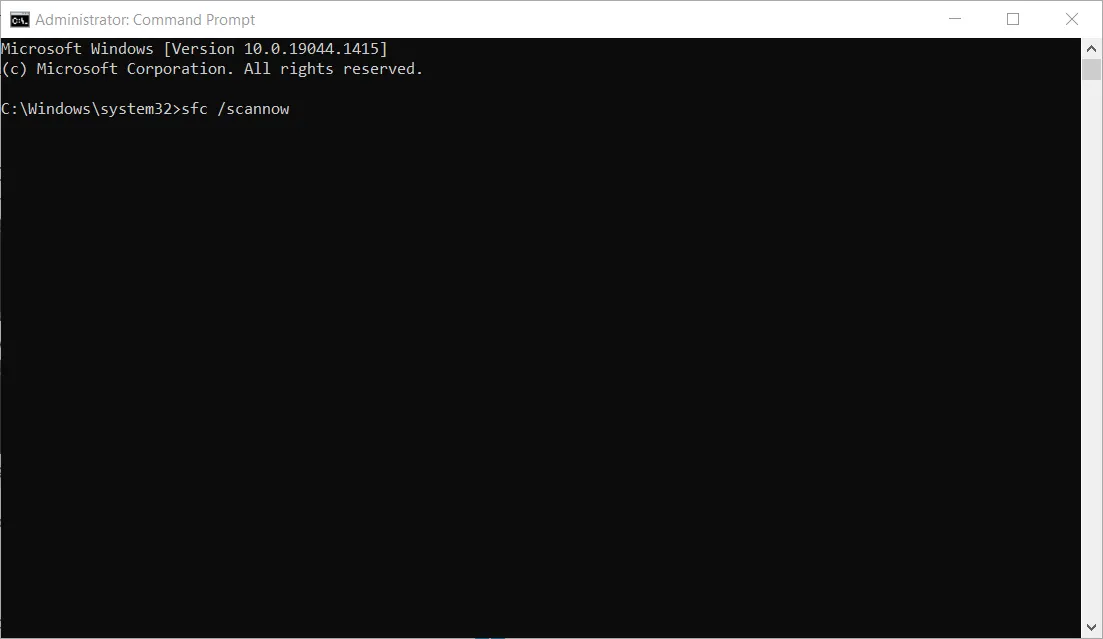
- Le vérificateur de fichiers système résoudra tous les problèmes de votre système, le cas échéant.
- Une fois l’analyse terminée, redémarrez votre PC et essayez à nouveau d’accéder à SystemSettingsAdminFlows.exe.
C’est ça! Nous espérons que nos solutions vous ont aidé à corriger l’erreur SystemSettingsAdminFlows.exe, et maintenant vous pouvez y accéder sans problème.
Les solutions ci-dessus fonctionneront de manière transparente sur Windows 10 et Windows Server 2016 et 2019.
N’hésitez pas à laisser vos questions et suggestions dans la section commentaires ci-dessous.



Laisser un commentaire